- 首先要下载Raspberry Pi Imager v1.3的安装包,地址是:
https://downloads.raspberrypi.org/imager/imager.exe
- 安装Raspberry Pi Imager v1.3,完成后打开如下图:

- 点击上图中的CHOOSE OS按钮,选择要安装的操作系统,我这里点击下图红框中的箭头:

- Java开源项目【ali1024.coding.net/public/P7/Java/git】 下图红框中是我的选择,64位Ubuntu:

- 接下来点击CHOOSE SD CARD按钮,如下图黄框所示:

- 接下来会弹出选择SD卡的页面,如果您的电脑上插了多张,这里千万要再三确认没有选错卡,因为被选中的卡会被清理掉所有数据:

- 点击下图黄框中的WRITE按钮,立即在线下载数据并写入SD卡:
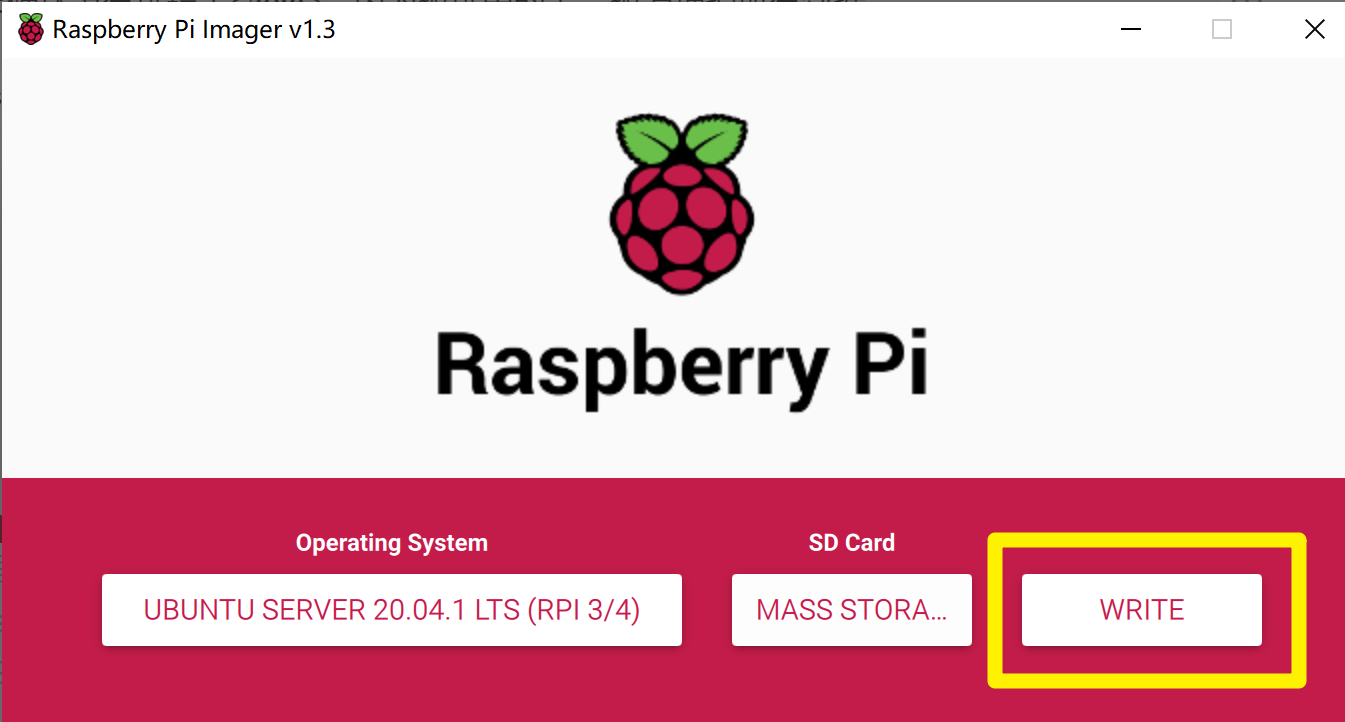
- 整个写入期间请确保网络正常,接着是漫长等待,如下图,下载和验证都很慢,我这用了一个小时:

- 写卡和验证都完毕后,拔卡插入树莓派,确保树莓派已经接好网线,接电开机;
[](()操作
-
此时树莓派已经运行起来了,咱们需要获取树莓派的IP,才能通过SSH远程操作它;
-
登录路由器管理页面,以我的ASUS RT-AC86U为例,可见到树莓派的IP地址为192.168.50.118,如下图所示:

最后
光给面试题不给答案不是我的风格。这里面的面试题也只是凤毛麟角,还有答案的话会极大的增加文章的篇幅,减少文章的可读性
Java面试宝典2021版


最常见Java面试题解析(2021最新版)


2021企业Java面试题精选


试题精选
[外链图片转存中…(img-J2GHS7NO-1650017802457)]
[外链图片转存中…(img-mcXCKnju-1650017802457)]










